Docker
Docker官方网址: https://docs.docker.com/ 英文地址
Docker中文网址: http://www.docker.org.cn/ 中文地址
Docker是基于Go语言实现的云开源项目,诞生于2013年初,最初发起者是dotClouw公司。Docker 自开源后受到广泛的关注和讨论,目前已有多个相关项目,逐断形成了围Docker的生态体系。dotCloud 公司后来也改名为Docker Ine。
Docker是一个开源的容器引擎,它有助于更快地交付应用。 Docker可将应用程序和基础设施层隔离,并且能将基础设施当作程序一样进行管理。使用 Docker可更快地打包、测试以及部署应用程序,并可以缩短从编写到部署运行代码的周期。
Docker优点
简化程序
Docker 让开发者可以打包他们的应用以及依赖包到一个可移植的容器中,然后发布到任何流行的 Linux 机器上,便可以实现虚拟化。Docker改变了虚拟化的方式,使开发者可以直接将自己的成果放入Docker中进行管理。方便快捷已经是 Docker的最大优势,过去需要用数天乃至数周的 任务,在Docker容器的处理下,只需要数秒就能完成。
避免选择恐惧症
如果你有选择恐惧症,还是资深患者。Docker 帮你 打包你的纠结!比如 Docker 镜像;Docker 镜像中包含了运行环境和配置,所以 Docker 可以简化部署多种应用实例工作。比如 Web 应用、后台应用、数据库应用、大数据应用比如 Hadoop 集群、消息队列等等都可以打包成一个镜像部署。
节省开支
一方面,云计算时代到来,使开发者不必为了追求效果而配置高额的硬件,Docker 改变了高性能必然高价格的思维定势。Docker 与云的结合,让云空间得到更充分的利用。不仅解决了硬件管理的问题,也改变了虚拟化的方式。
Docker架构
客户端→Docker_Host(宿主机)→仓库
容器→镜像→仓库
微服务如何在docker运行?
Maven
PC电脑端如何查找软件安,360软件管家
Docker 理解为应用市场管家
核心简化运维安装软件的发杂环境
Docker daemon( Docker守护进程)
Docker daemon是一个运行在宿主机( DOCKER-HOST)的后台进程。可通过 Docker客户端与之通信。
Client( Docker客户端)
Docker客户端是 Docker的用户界面,它可以接受用户命令和配置标识,并与 Docker daemon通信。图中, docker build等都是 Docker的相关命令。
Images( Docker镜像)
Docker镜像是一个只读模板,它包含创建 Docker容器的说明。它和系统安装光盘有点像,使用系统安装光盘可以安装系统,同理,使用Docker镜像可以运行 Docker镜像中的程序。
Container(容器)
容器是镜像的可运行实例。镜像和容器的关系有点类似于面向对象中,类和对象的关系。可通过 Docker API或者 CLI命令来启停、移动、删除容器。
Registry
Docker Registry是一个集中存储与分发镜像的服务。构建完 Docker镜像后,就可在当前宿主机上运行。但如果想要在其他机器上运行这个镜像,就需要手动复制。此时可借助 Docker Registry来避免镜像的手动复制。
一个 Docker Registry可包含多个 Docker仓库,每个仓库可包含多个镜像标签,每个标签对应一个 Docker镜像。这跟 Maven的仓库有点类似,如果把 Docker Registry比作 Maven仓库的话,那么 Docker仓库就可理解为某jar包的路径,而镜像标签则可理解为jar包的版本号。
Docker与虚拟机比较
作为一种轻量级的虚拟化方式,Docker在运行应用上跟传统的虚拟机方式相比具有显著优势:
Docker容器很快,启动和停止可以在秒级实现,这相比传统的虚拟机方式要快得多。
Docker容器对系统资源需求很少,一台主机上可以同时运行数千个Docker容器。
Docker通过类似Git的操作来方便用户获取、分发和更新应用镜像,指令简明,学习成本较低。
Docker通过Dockerfile配置文件来支持灵活的自动化创建和部署机制,提高工作效率。
Docker安装
Docker 是一个开源的商业产品,有两个版本:社区版(Community Edition,缩写为 CE)和企业版(Enterprise Edition,缩写为 EE)。企业版包含了一些收费服务,个人开发者一般用不到
Docker 要求 CentOS 系统的内核版本在 3.10以上 ,查看本页面的前提条件来验证你的CentOS 版本是否支持 Docker 。
1、通过 uname -r 命令查看你当前的内核版本
| uname -r |
2、 使用 root 权限登录 Centos。确保 yum 包更新到最新。
| yum -y update |
3、 卸载旧版本(如果安装过旧版本的话)
| yum remove docker docker-common docker-selinux docker-engine |
4、 安装需要的软件包, yum-util 提供yum-config-manager功能,另外两个是devicemapper驱动依赖的
| yum install -y yum-utils device-mapper-persistent-data lvm2 |
5、 设置yum源
| yum-config-manager --add-repo https://download.docker.com/linux/centos/docker-ce.repo |
6、 可以查看所有仓库中所有docker版本,并选择特定版本安装
| yum list docker-ce --showduplicates | sort -r |
7、 安装docker
| sudo yum install -y docker-ce #由于repo中默认只开启stable仓库,故这里安装的是最新稳定版18.03.1 |
8、 启动并加入开机启动
| systemctl start docker systemctl enable docker |
9、 验证安装是否成功(有client和service两部分表示docker安装启动都成功了)
| docker version |
镜像相关命令
1、搜索镜像 # docker search java
可使用 docker search命令搜索存放在 Docker Hub(这是docker官方提供的存放所有docker镜像软件的地方,类似maven的中央仓库)中的镜像。执行该命令后, Docker就会在Docker Hub中搜索含有 java这个关键词的镜像仓库。
Docker Hub 官网https://hub.docker.com/search?q=java&type=image
2、下载镜像docker pull java:8
使用命令docker pull命令即可从 Docker Registry上下载镜像,执行该命令后,Docker会从 Docker Hub中的 java仓库下载最新版本的 Java镜像。如果要下载指定版本则在java后面加冒号指定版本
3、列出镜像使用 docker images命令即可列出已下载的镜像
4、删除镜像 使用 docker rmi java 命令即可删除指定镜像
docker rmi d23bdf5b1b1b
阿里镜像加速
详细参考: https://cr.console.aliyun.com/cn-hangzhou/mirrors
容器相关命令
启动容器 docker run -d -p 81:80 nginx
在本例中,为 docker run添加了两个参数,含义如下:
-d 后台运行
-p 宿主机端口:容器端口 #开放容器端口到宿主机端口
访问 http://Docker宿主机 IP:81/,将会看到nginx的主界面如下:
需要注意的是,使用 docker run命令创建容器时,会先检查本地是否存在指定镜像。如果本地不存在该名称的镜像, Docker就会自动从 Docker Hub下载镜像并启动一个 Docker容器。
2. 列出容器用 docker ps命令即可列出运行中的容器
3. 查看容器的信息 docker inspect 3af5513d208e
构建自己的docker镜像
1、将jar包上传linux服务器/usr/local/dockerapp目录,在jar包所在目录创建名为Dockerfile的文件
2、在Dockerfile中添加以下内容
| ###指定java8环境镜像 FROM java:8 ###复制文件到容器app-springboot ADD docker-springboot-0.0.1.jar /app-springboot.jar ###声明启动端口号 EXPOSE 8080 ###配置容器启动后执行的命令 ENTRYPOINT ["java","-jar","/app-springboot.jar"] |
使用docker build命令构建镜像
docker build -t docker-springboot-0.0.1 .
# 格式: docker build -t 镜像名称:标签 Dockerfile的相对位置
docker run -p 8080:8080 docker-springboot-0.0.1 .
重启systemctl restart docker
关闭防火墙 systemctl stop firewalld
192.168.212.215:8080
Docker卸载应用程序
先删除容器,在删除镜像
查询容器
docker ps –a
使用容器id删除容器
docker rm 18e672ecd8ed
查询镜像
docker images
使用镜像id删除镜像
docker rmi d23bdf5b1b1b
容器管理
进入到容器
docker container exec -it f0b1c8ab3633 /bin/bash
默认情况下软件安装的目录的/ect目录下
Exit
Docker软件
停止Docker容器 docker stop mynginx
Nginx安装
- 下载Nginx镜像文件
| docker pull nginx docker images |
- 创建挂载目录
| mkdir -p /data/nginx/{conf,conf.d,html,logs} |
- 编写Nginx配置文件
详细参考资料
- 启动容器
| docker run --name mynginx -d -p 80:80 -v /data/nginx/conf/nginx.conf:/etc/nginx/nginx.conf -v /data/nginx/logs:/var/log/nginx -d docker.io/nginx |
6.查看容器
docker ps
MySQL安装
1.查询mysql版本
| docker search mysql |
2.下载MySQL5.7版本
| docker pull mysql:5.7 (这里选择的是第一个mysql镜像, :5.7选择的5.7版本) |
3.等待下载完成、创建MySQL容器
| docker create --name mysql3308 -e MYSQL_ROOT_PASSWORD=root -p 3308:3306 mysql:5.7 |
创建容器名称为mysql3308,密码为root
- 启动容器
docker start mysql3308
- 进入到容器
docker exec -it mysql3308 bash
- mysql连接
mysql -uroot –p
Docker常用命令
docker images 查看镜像文件
docker version 查看版本
systemctl restart docker 重启docker
docker ps 查看正在运行的容器
docker ps -a 查看已经创建的容器
docker ps -s 查看已经启动的容器
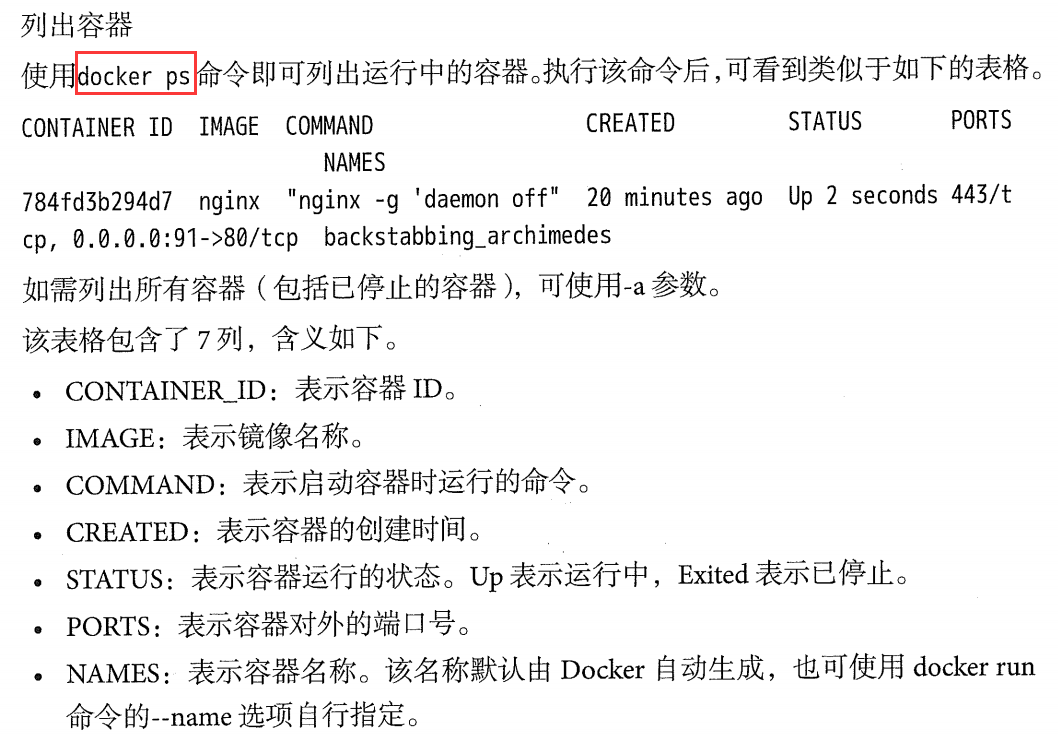
docker stop 容器id容器名称 停止容器
docker kill 容器id容器名称 强制停止容器
docker start 容器id容器名称 启动容器
docker restart 容器id容器名称 重启容器
进入容器:
1、docker exec -it 容器ID /bin/bash 进入容器
2、docker container exec -it f0b1c8ab3633 /bin/bash 进入到容器
3、docker attach 容器id 进入容器
4、
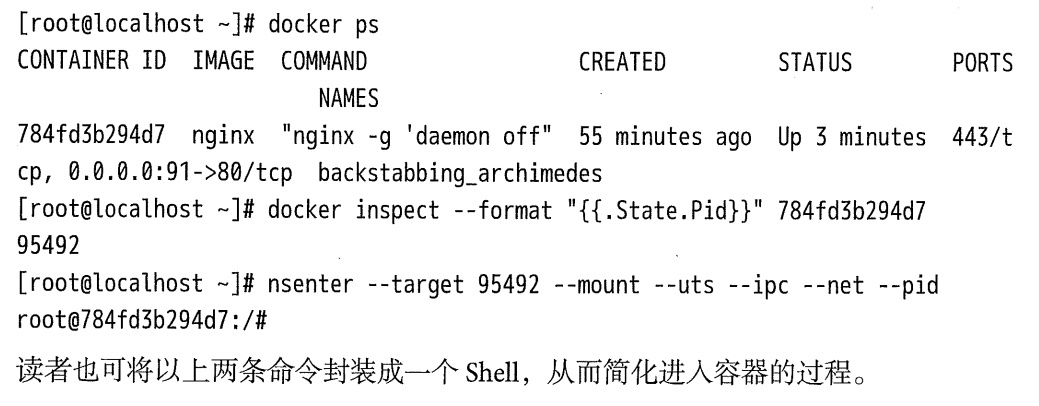
exit 退出容器
docker run -d -p 81:80 nginx 启动nginx容器 -d 表示已后台启动方式运行(守护式) -p 指定端口号 对外:对内
docker rmi 镜像id 删除镜像
docker rmi -f $(docker images) 删除所有镜像,-f 表示强制删除
docker rm 容器id 删除容器
docker rm $(sudo docker ps -a -q) 删除所有未运行的容器
docker rename old_name new_name 重命名一个容器

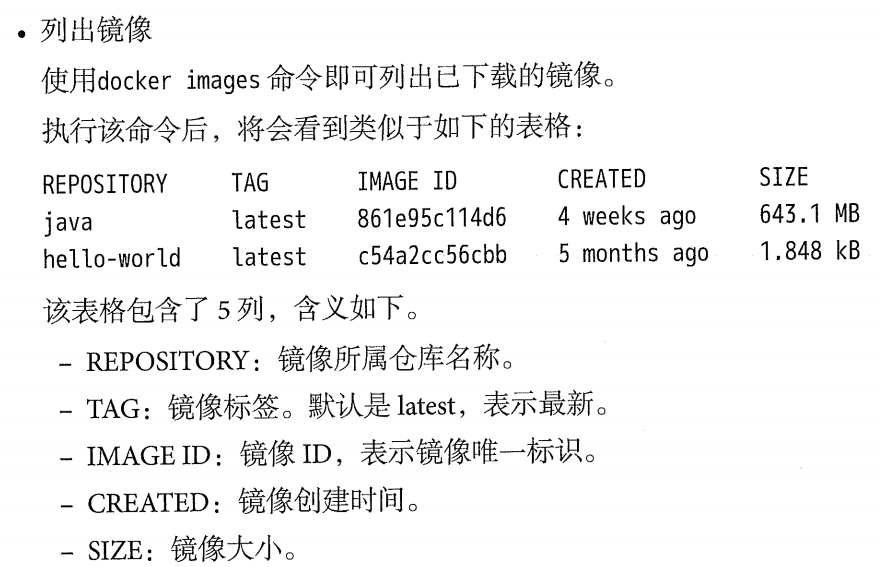
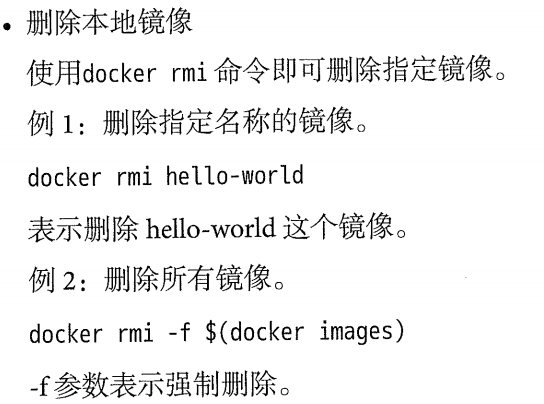
转载于:https://www.cnblogs.com/ming-blogs/p/10677404.html
最后
以上就是和谐马里奥最近收集整理的关于docker 安装软件Docker的全部内容,更多相关docker内容请搜索靠谱客的其他文章。








发表评论 取消回复